- 系统
- 教程
- 软件
- 安卓
时间:2021-07-31 来源:u小马 访问:次
Win10专业版如何使用存储感知功能?Win10专业版有很多方便的功能,存储感知便是其中之一。可以自动删除系统中的临时文件和回收站中的垃圾文件,以确保更充足的磁盘空间。那存储感知功能要如何使用呢?今天小编就来向大家简单介绍一下Win10专业版使用存储感知的方法,希望大家会喜欢。
1. 点击【开始】>【设置】>【系统】>【存储】,即可看到【存储感知】。
激活后按钮后,Windows便可通过删除不需要的文件(例如临时文件和回收站中的内容)自动释放空间。
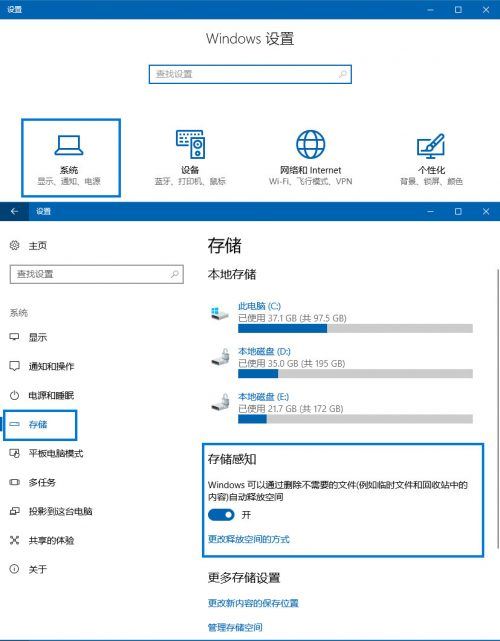
2. 进入【更改释放空间的方式】,可进行较为详细的设置,以及手动清理空间。
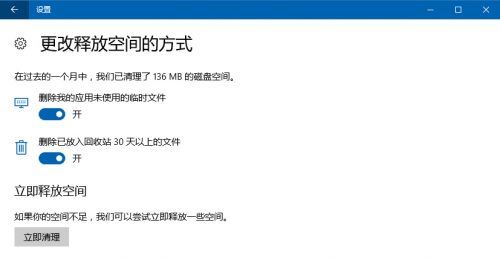
在刚才(图1)的存储界面下方的【更多存储设置】中,也能为应用、不同的文件类型更改新内容的保存位置。
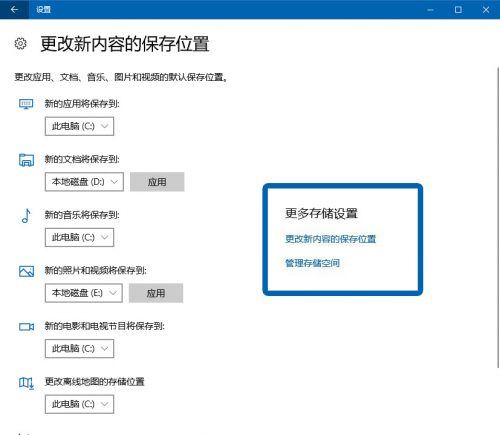
可以对比一下原先的保存位置:
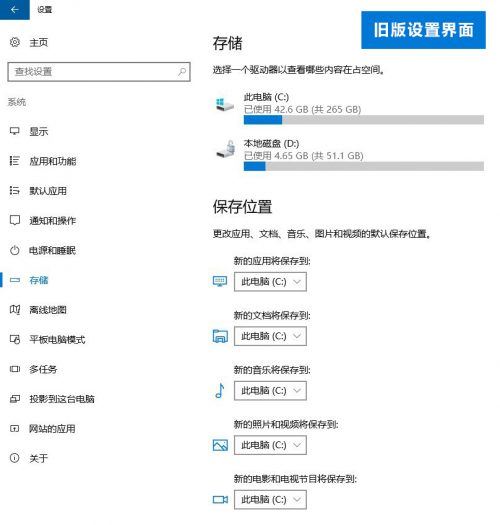
另外,在【应用】设置中,除了常见的默认设置或者卸载等操作外,一些自带的应用也可以通过高级选项来进行“重置”。类似于移动设备,该操作会清空数据,请注意。

这也是更新前就有的功能,只是整个应用设置被单独分类了出来。没注意到的朋友,可以留意一下。
以上介绍的内容就是关于Win10专业版使用存储感知的方法教程,不知道大家学会了没有,如果你也遇到了这样的问题的话可以按照小编的方法自己尝试一下,希望可以帮助大家解决问题,谢谢!!!了解更多的教程资讯请关注我们Win10专业版网站~~~~





